Fluentd
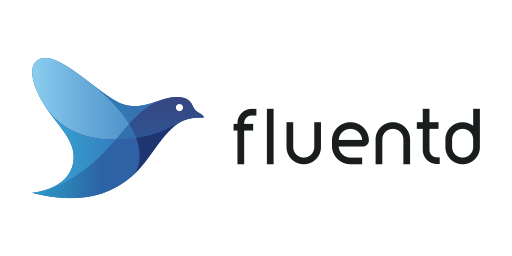
Fluentd는 로그(데이터) 수집기(collector)다.
보통 로그를 수집하는 데 사용하지만, 다양한 데이터 소스(HTTP, TCP 등)로부터 데이터를 받아올 수 있다.
Fluentd로 전달된 데이터는 tag, time, record(JSON) 로 구성된 이벤트로 처리되며, 원하는 형태로 가공되어 다양한 목적지(Elasticsearch, S3, HDFS 등)로 전달될 수 있다.
우린 Fluentd로 웹서버의 로그를 실시간으로 받아와서 BigQuery에 적재한 후 분석을 해볼 것이다.
즉, ELT 파이프라인을 만들어 볼 것이다.
VM 및 BigQuery 테이블 생성
우분투 VM을 하나 만들어준다.
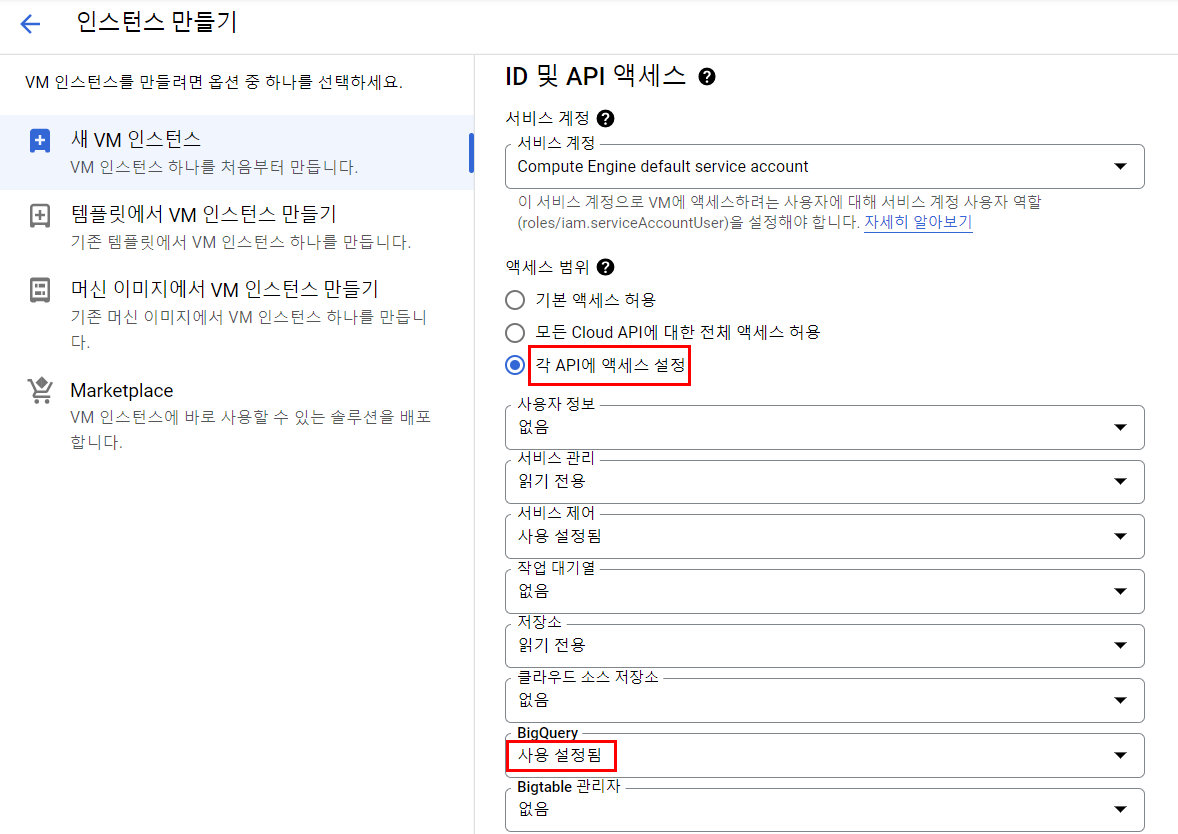
이때 ID 및 API 액세스에서 BigQuery를 허용해준다.
방화벽은 HTTP 허용.
NGINX 웹서버 설치
sudo apt-get update && sudo apt-get -y upgrade
sudo apt-get install -y nginx이제 웹서버에서 로그가 쌓일 테이블을 만들어주자.
빅쿼리에서 데이터 세트와 테이블을 만들어준다.

테이블 생성 시 파티션 및 클러스터 설정에서 time별로 파티션을 나눠서 저장해주자. 실시간으로 계속해서 접속정보가 쌓이므로 파티션을 나눠주는 게 비용효율적이다.
Fluentd 설정
VM에 ssh로 접속해서 fluentd-BigQuery 커넥터를 설치해줄 것이다.
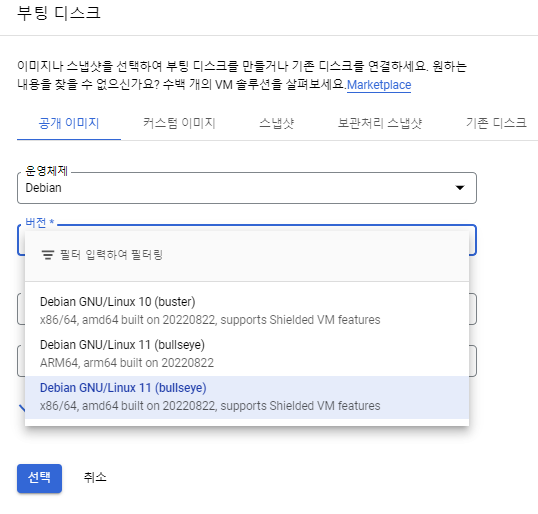
VM을 만들어줄 때 우분투 타입이 있었다. 아마 따로 선택해주지 않았다면 Default로 bullseye타입일 것이다.
이걸 보지 못하고 그냥 만들었다면 콘솔에서도 확인할 수 있고 아래 명령어를 통해서도 확인할 수 있다.
lsb_release -rdcDebian Fluentd Downloads -> 여기서 자신의 우분투 버전에 맞는 명령어를 가져와서 VM에서 실행.
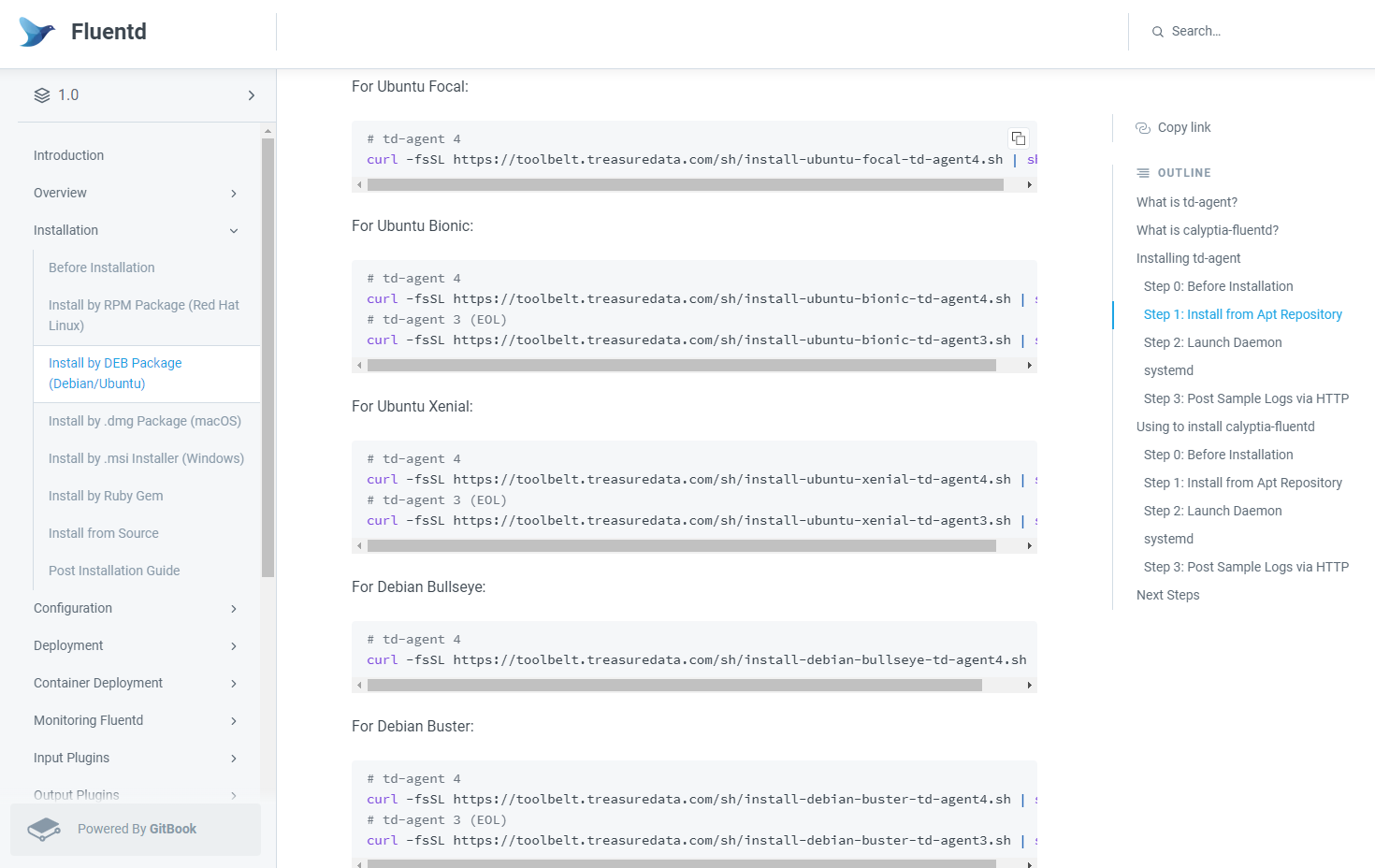
이 명령어로 인해 td-agent 패키지가 설치됐고, 이제 td-agent 설정파일에서 로그를 받아서 빅쿼리로 보낼 수 있다.
td-agent 사용자 계정을 adm 그룹에 추가
sudo usermod -aG adm td-agent
Fluentd-to-BigQuery 플러그인 설치
sudo /usr/sbin/td-agent-gem install fluent-plugin-bigquery5분 정도 걸린다.
td-agent 파일 수정
sudo vim /etc/td-agent/td-agent.conftd-agent.conf
# Fluentd는 입력 플러그인을 사용해 애플리케이션 및 서비스에서 생성한 로그를 수집.
# 이 데이터를 JSON 레코드로 파싱한 다음 구성된 모든 출력 플러그인으로 전달한다.
# nginx 액세스 로그 파서는 access.log 파일을 읽는다.
<source>
@type tail
@id input_tail
<parse>
@type nginx
</parse>
path /var/log/nginx/access.log
pos_file /var/log/td-agent/httpd-access.log.pos
tag nginx.access
</source>
# BigQuery 출력 플러그인 구성.
<match nginx.access>
@type bigquery_insert
# Authenticate with BigQuery using the VM's service account.
auth_method compute_engine
project <프로젝트 ID>
dataset <데이터 세트 이름>
table <테이블 이름>
fetch_schema true
<inject>
# Convert fluentd timestamp into TIMESTAMP string
time_key time
time_type string
time_format %Y-%m-%dT%H:%M:%S.%NZ
</inject>
</match>설정파일이 적용되도록 Fluentd 재시작
sudo systemctl restart td-agent로그 확인
VM public ip로 nginx에 접속
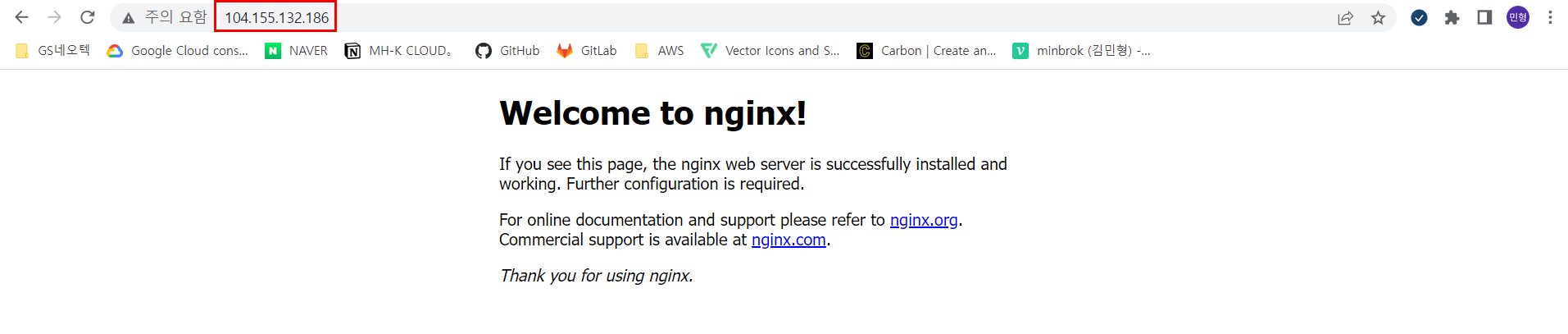
이제 접속 로그가 발생했을 것이고, Fluentd가 빅쿼리로 내보냈을 것이다.
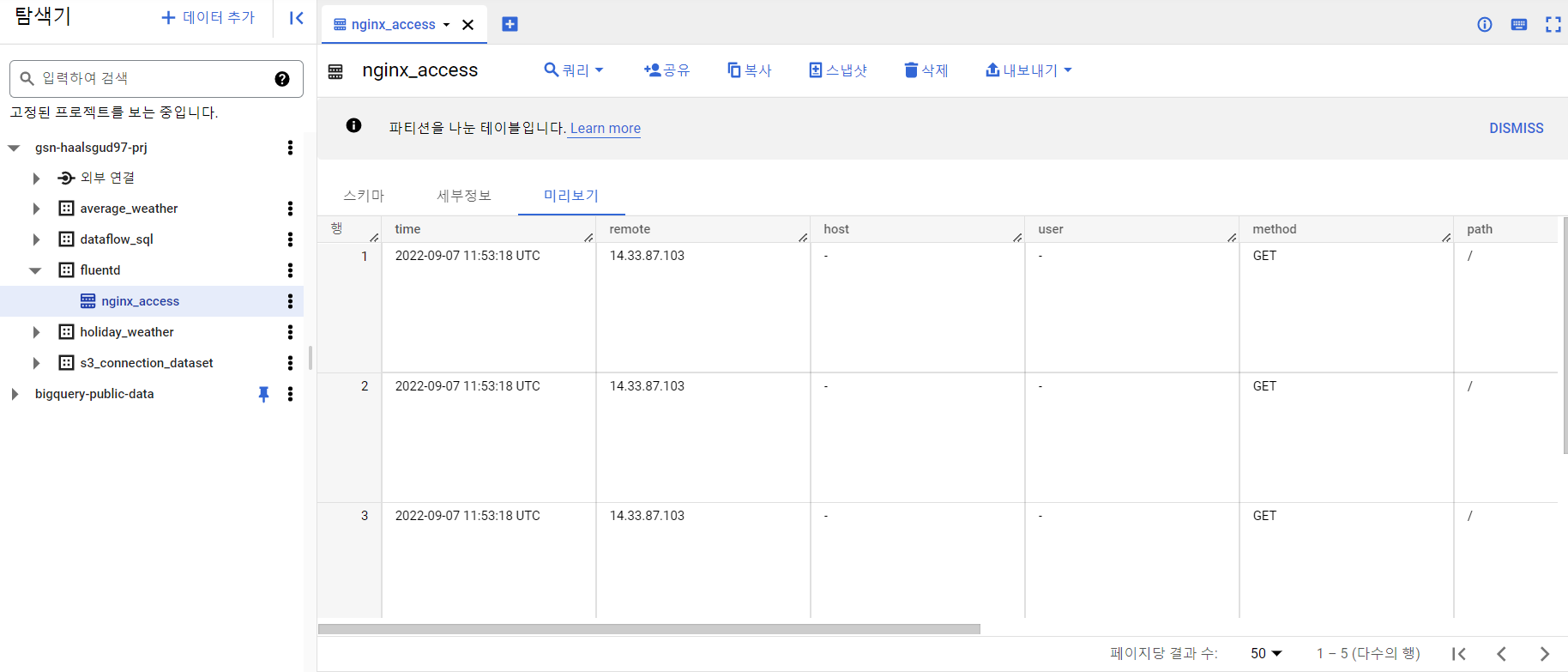
성공
로드 시뮬레이션 및 로그 분석
ApacheBench(ab)를 사용할 것이다.
ApacheBench란?

웹서버의 성능 테스트를 위해서 접속을 강제로 늘려서 부하를 주는 스트레스 테스트 툴이다.
ab 설치
sudo apt install -y apache2-utils밑에 명령어를 실행하여 원하는 초 동안 웹서버에 부하를 준다.
난 20초로 해줬다.
ab -t <원하는 시간(초)> -c 1 http://<VM의 IP 주소>/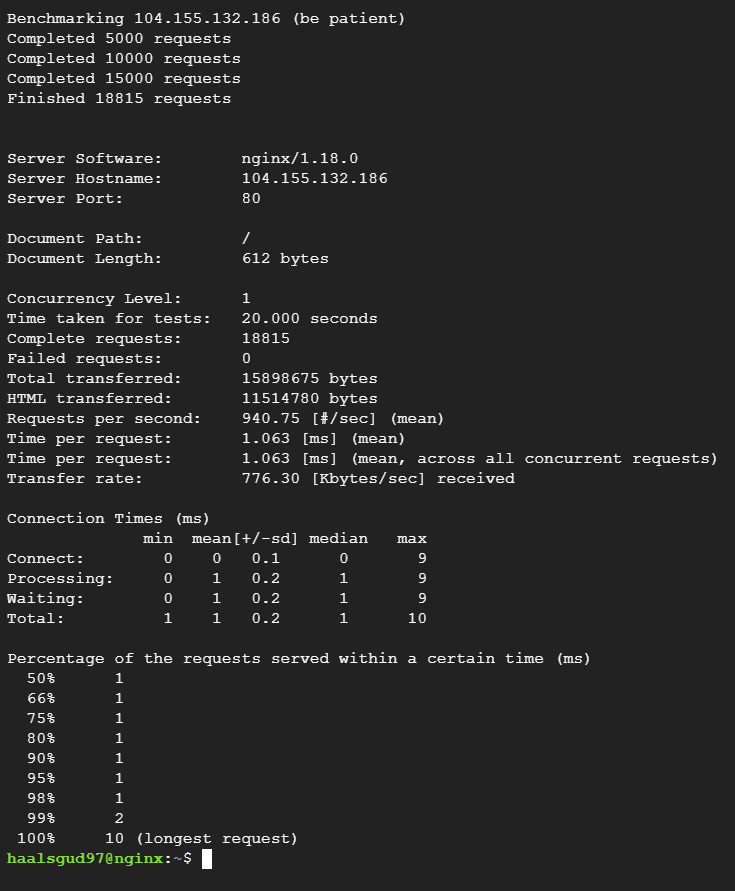
그러고 빅쿼리에서 로그 데이터를 조회해보면 많은 행이 쌓인 것을 확인할 수 있다.
응답 코드의 초당 요청 수를 계산하는 쿼리 실행
SELECT
time_sec, code, COUNT(*) as count
FROM (
SELECT
TIMESTAMP_TRUNC(time, SECOND)AS time_sec, code
FROM
`<데이터 세트 이름>.<테이블 이름>`)
GROUP BY
time_sec, code
ORDER BY
time_sec DESC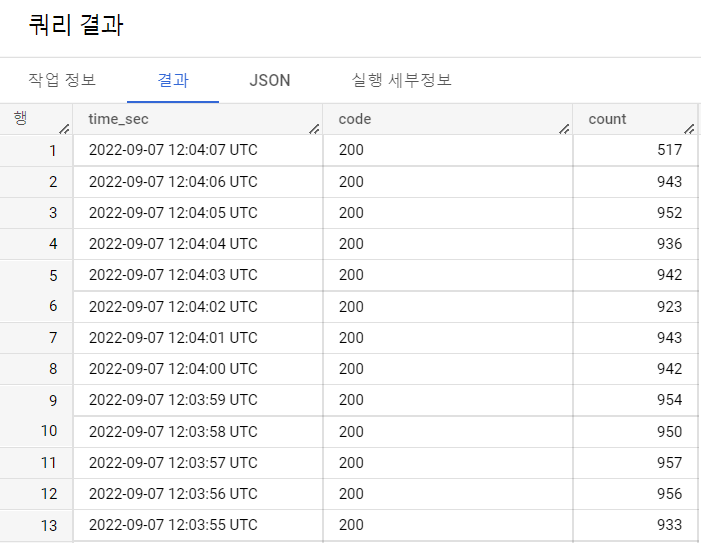
이렇게 로그 분석까지 완료하였다.
